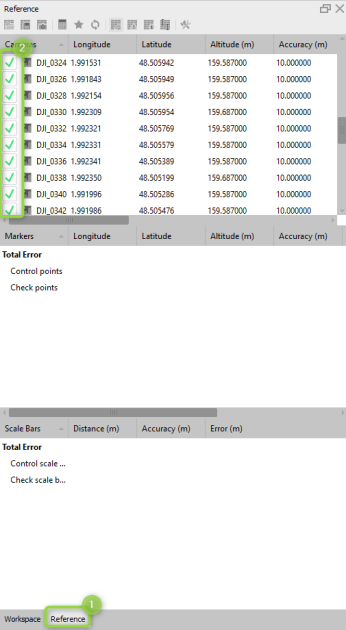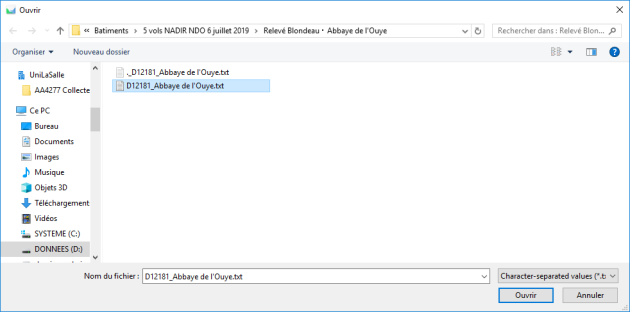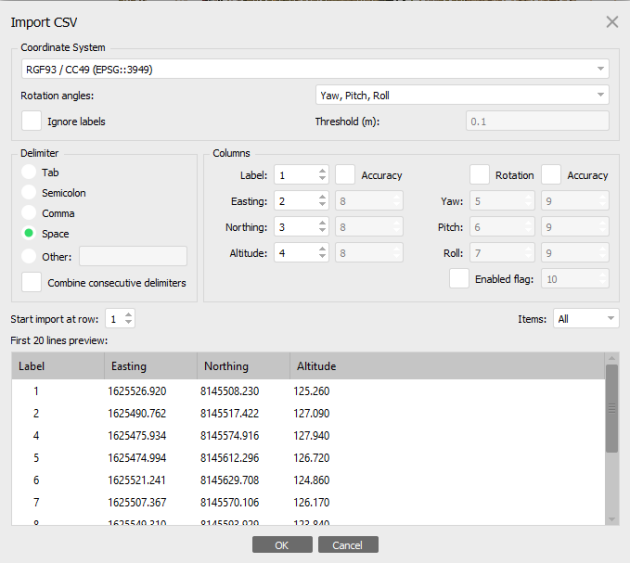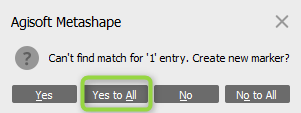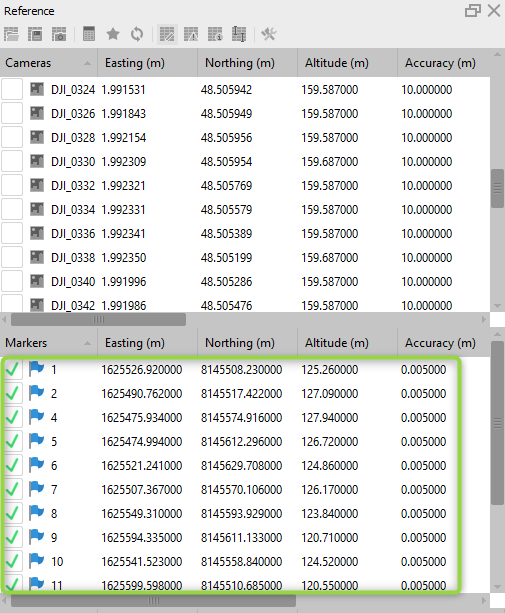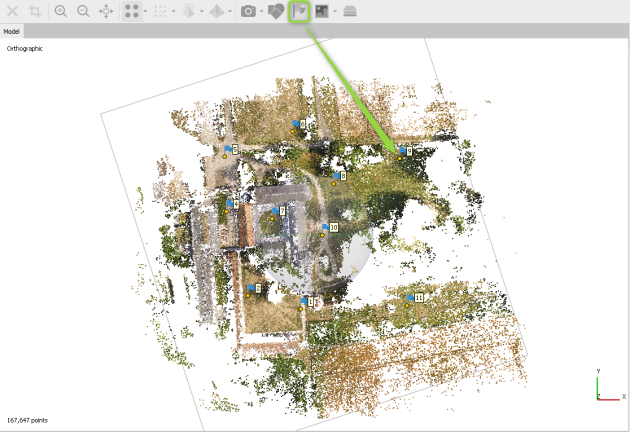Ajouter des markers (cibles)⚓
Description⚓
Attention : Attention au système de coordonnée⚓
Il est impératif de connaître le système de coordonnée des markers présents dans le fichier de markers. Il faudra le configurer dans Agisoft Metashape.
Procédure : Procédure pour l'ajout de markers (cibles)⚓
Ouvre le panneau "Reference" de votre chunk, il faut dans un premier temps décocher l'ensemble des photos. En effet si les photos possèdent un géotag[2], cela va perturber le géoréférencement des markers.[1] Décocher les photos permet d'indiquer au logiciel que le géotag[2] des photos ne sera plus utilisé pour géolocaliser le modèle.
Il faut maintenant paramétrer le système de coordonnée, pour cela ouvrez la boite de paramétrage de l'onglet Reference
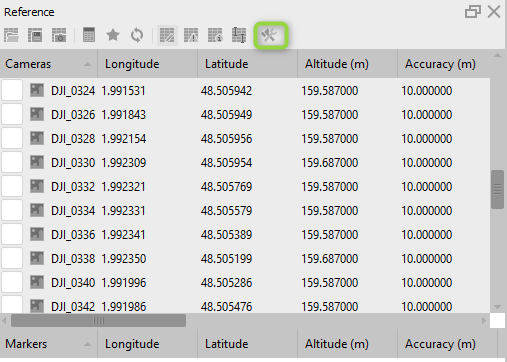
Maintenant sélectionnez le système de coordonnée dans lesquels sont géolocalisés les markers, si celui-ci n'est pas dans la liste cliquez sur
More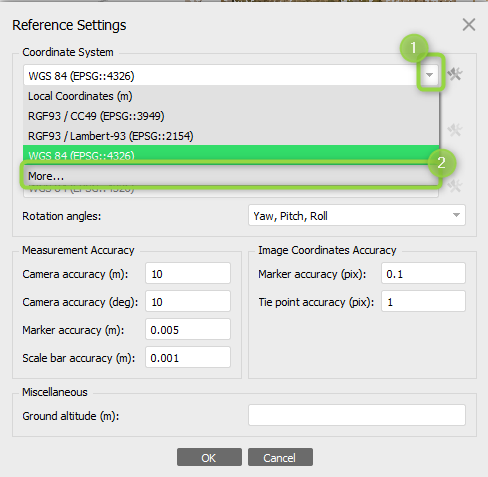
Utilisez l'EPSG code du système de coordonnée pour trouver le bon système, sélectionnez le et faites
OK.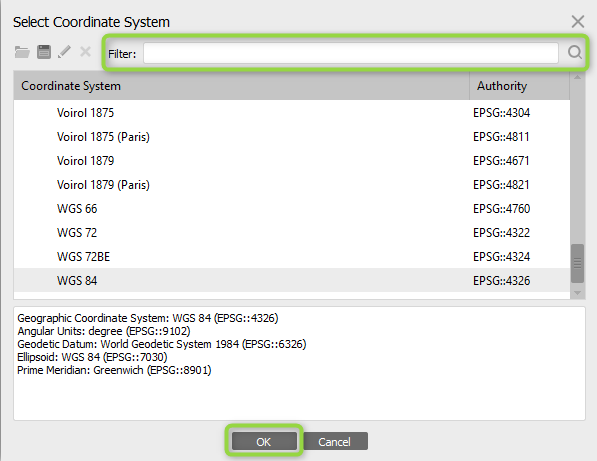
Maintenant cochez la case
Marker referencepour indiquer que vous utilisez le géoréférencement de markers et sélectionnez le bon système de coordonnée associé si besoin. Puis faitesOK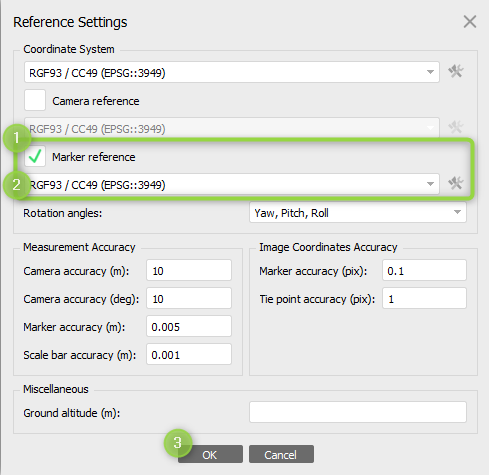
Vous pouvez maintenant ajouter les markers en cliquant sur
Importdans le panneau "Reference"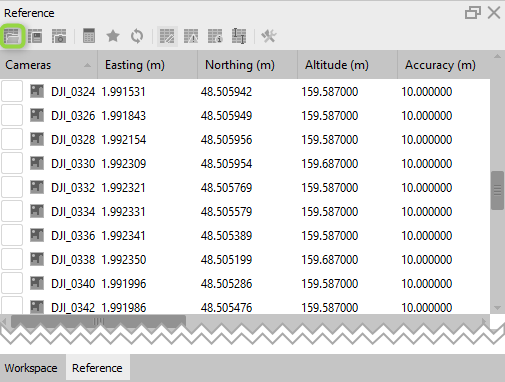
Sélectionnez maintenant votre fichier de markers à importer
Procédure : Fenêtre d'ajout de markers⚓
- Définissez encore une fois le système de coordonnée des markers
- Choisissez le "Delimiter" de votre fichier de markers.
- Vos markers et leurs coordonnées s'affichent ici.
- Définissez maintenant quelles sont les colonnes contenant les informations de Label, Easting, Northing and Altitude
- Choisissez la première ligne à importer
- Cliquez sur OK
- ⚓
Définissez encore une fois le système de coordonnée des markers
- ⚓
Choisissez le "Delimiter" de votre fichier de markers.
- ⚓
Vos markers et leurs coordonnées s'affichent ici.
- ⚓
Définissez maintenant quelles sont les colonnes contenant les informations de Label, Easting, Northing and Altitude
- ⚓
Choisissez la première ligne à importer
- ⚓
Cliquez sur OK